Vou citar aqui algumas coisas sobre o Mondego que geralmente há nos menus ou seriam intuitivas, mas algumas pessoas não encontraram (pois vivem me perguntando…).
Use o botão direito do mouse!
Uma dica nele é explorar o botão direito do mouse. Nem tudo tem implementado alguma coisa ainda, mas boa parte já tem ou suporta um menu de contexto “apropriado”. Por exemplo, clique no campo de busca com o direito e em Editar lista, para adicionar ou remover itens na lista de busca… (isso na última versão). O mouse tem dois botões desde 1900 e antigamente, o segundo botão ocupa um espaço considerável e foi feito para ser usado :P
Não acho os skins!
Dependendo da última coisa acessada na tela “Abrir”, ele pode mostrar outra pasta em vez da pasta dos skins. Apenas navegue para a pasta Arquivos de programas e localize a pasta do Mondego (na tela de seleção de skin), e abra a pasta Skins dentro da pasta do programa. Lá estão subpastas com os skins. Se você desativou o suporte a skins durante a instalação será necessário reinstalar o programa. Outra forma de aplicar os skins é clicando nos arquivos .ssk pelo Windows Explorer (se você tiver confirmado a associação de arquivos ao Mondego, claro).
Ir para o campo de busca rapidamente?
Tecle J.
Reordenar as músicas na playlist
Para reordenar as músicas na playlist ainda falta uma forma melhor, mas há uma bastante intuitiva na lista principal pelo menos (aba Músicas): arraste os itens (um por vez, infelizmente) para a posição desejada. Se a lista for grande e você quiser mover a música por grandes distâncias isso é chato, eu sei. Outra forma mais rápida é abrir a playlist padrão dele no Bloco de notas (arquivo C:\Users\Seu Nome\AppData\Local\MeP3\playlist.mep3 no Windows 7, no XP será algo parecido mas dentro da Documents and Settings). Cada caminho de arquivo fica numa linha, a lista é um simples arquivo de texto puro. Só que se você clicar no botão RN (randomizar) a lista será embaralhada atualmente (isso ficará mais claro numa versão futura, destacando o modo “aleatório embaralhado randômico”, para não tocar músicas repetidas).
Teclado multimídia
Infelizmente nos teclados multimídia o controle ainda só é (parcialmente) funcional se a janela do programa estiver ativa. Botões play/pause funcionaram aqui com um Microsoft ComfortCurve Keyboard 2000, não testei em outros. Atualmente NÃO RECOMENDO usar os botões multimidia do teclado enquanto você estiver gravando uma webrádio. Ela poderá ser parada mas a gravação não, quem sabe o arquivo pode ficar corrompido.
Gravação de rádios
Se quiser gravar rádios web, coloque a rádio para tocar e clique no botão “rec” (o tradicional de gravação, com a bolinha, redondinho). Recomendo deixar o “Nunca interromper” marcado. Ele serve para não fechar o arquivo da gravação em caso de queda de conexão. Evite usar programas de torrents ou P2P durante a gravação.
Posso gravar e deixar no mudo? Sim, você pode deixar o volume do Mondego no zero, que continuará gravando! E pode ouvir outras músicas em outros players ou falar ao microfone de boa, sem problemas. O Mondego grava a partir dos dados recebidos via streaming, não do “som” que sai pela placa de som. Isso também garante que a qualidade do arquivo gravado seja exatamente a mesma fornecida pelo servidor do streaming.
Problema que não toca uma rádio, fica tentando tocar mas não toca!
Deu pau na aba rádios? Tente parar (botão quadrado ou Esc), aguardar alguns segundos e tente novamente. Às vezes ao interromper uma rádio e em seguida tentar tocar outra, ou ficar dando duplo clique de monte numa rádio, deixa o programa meio louco. Ele vai conectar e desconectar e conectar novamente… Isso é um problema que ainda não foi corrigido totalmente, mas contornável, como falei. Raramente preciso fechar o Mondego e reabri-lo. Raramente.
Parar tudo! Como parar de tocar?
Tecle ESC para parar a música que está tocando. A barra de espaço pausa ou continua. Claro, o programa tem que estar com a janela ativa.
Se um Mondego é bom, dois Mondegos…
Se quiser rodar mais de uma instância do Mondego… Isso não é suportado oficialmente, mas atualmente dá apenas trocando o nome do executável ou copiando ele para outro lugar. Copie o mondego.exe com outro nome na pasta dele mesmo (como mondego2.exe, por exemplo) que os dois poderão ser abertos. Funciona, mas não me responsabilizo se ocorrer algum problema inesperado :P Ele foi projetado para ter uma única instância em execução. Se você copiar para outra pasta, precisará copiar também as DLLs e a pasta pluginsbs (que contém arquivos responsáveis por alguns formatos de áudio).
Integração com o MSN?
Como mostrar a música que está tocando no MSN Live Messenger? Isso é um recurso nativo do Mondego. Basta ativar no MSN e se necessário, colocar a música para tocar de novo. E como ativar no MSN? É só passar o mouse sobre a região onde você define a mensagem de exibição, na janela principal, e aparecerá uma setinha. Apenas clique nela e clique a seguir em “Ativar o que estou ouvindo”. Isso pode variar dependendo da versão, mas em geral será parecido:
F1 de ajuda? Aqui não!
Teclar F1 altera o modo normal ou compacto. No modo compacto vários itens da tela são ocultados. F1 é uma tecla de função especial, fica fácil teclar ela pelo posicionamento no teclado, facilitando a troca de modo normal para o compacto.
Como torná-lo o tocador padrão no sistema?
Como abrir os MP3 e outras músicas diretamente nele ao clicar nos arquivos nas pastas? Para isso ele precisa estar associado aos arquivos. Se você não fez isso durante a instalação, pode fazer depois. Eu diria que há várias formas. Se você usa Windows 7 ou Vista clique vá nas opções (menu com o ícone do Mondego, ou botão direito em quase qualquer lugar do Mondego, e Mais opções > Associação de arquivos; ou tecle CTRL+P). Na tela de opções clique no botão “Associar o Mondego aos arquivos de música”. O prompt do UAC deverá aparecer, confirme e clique nos botões de associação aos arquivos de playlist e também nos de músicas.
No Windows XP o procedimento pode ser o mesmo se você usar uma conta de admnistrador. Se for usuário limitado o programa de configuração não vai ter acesso, será necessário rodá-lo como administrador. Para isso, vá ao menu Iniciar > Todos os programas > Mep Mondego e clique com o direito no item Configurar, e escolha Executar como administrador (ou faça isso no mondegoadm.exe, na pasta do programa dentro da Arquivos de programas). Talvez seja necessário segurar SHIFT enquanto clica com o direito para esse item aparecer. Se você achar complicado, pode instalar o Mondego de novo, ativando a opção de associação dentro do instalador.
Outra forma de associar é usando um recurso do próprio Windows, clicando com o direito num arquivo de música e escolhendo Abrir com > Escolher programa… Aí localize o mondego.exe na pasta Mep Mondego dentro da pasta Arquivos de programas e deixe marcado para sempre abrir esse tipo de arquivo nele. Será Arquivos de Programas (x86) se você usar Windows de 64-bit. Veja mais em: (Re)Associando tipos de arquivos a programas, com o “Abrir com”. O ruim de fazer dessa forma é que o ícone atribuído pelo Windows aos arquivos não será o ideal.
O comportamento padrão dele ao abrir os arquivos a partir das pastas é adicionar os arquivos ao final da lista, SEM LIMPAR a lista. Algumas vezes ele perguntará se você quer limpar a lista, isso quando você abrir playlists. Ah, e ele evita ao máximo adicionar arquivos duplicados. Se você clicar num item e ele não for adicionado, provavelmente já está na lista. Se não encontrar, use o campo de busca e digite parte do nome dele. Se você for adicionar muitos arquivos, recomendo mesmo arrastar as pastas do Explorer para cima da tela do Mondego :)
Como limpar a lista?
Para limpar a lista toda de uma vez, tecle SHIFT + DEL. Pode funcionar só na lista principal por enquanto, mas isso será melhorado no futuro. Teclar apenas Del geralmente remove o item selecionado.
Uma visão breve pelo menu de opções e mais coisas…
– Mostrar/Esconder caminhos completos: exibe os caminhos dos arquivos com as pastas na lista.
– Editar lista de buscas… Já foi comentado mais acima e também no post do anúncio da versão 243a.
– Nunca mudar de música automaticamente. O nome diz tudo. Ao terminar uma música ele não vai pular para a próxima.
– Sair do programa ao clicar no X. Parece óbvio, mas algumas pessoas se confundem… Ao clicar no X ele não é fechado por padrão, ele continua em execução mas vai para a área de notificação (antigamente conhecida como bandeja do sistema). Será necessário clicar no ícone dele perto do relógio do Windows com o direito para sair. Se esse item estiver ativo, ao clicar no X ele encerra o programa, interrompendo a execução da música se estiver tocando.
– Nos itens Playlists… de Músicas, Rádios e Favoritos há opções exclusivas de cada seção.
– A aba tocadas lista todas as músicas tocadas na sessão atual do programa (desde que ele foi aberto pela última vez). As músicas só são inclusas quando terminam. Se você tocar um pedaço e mudar para outra antes de finalizar a atual, ela não irá para a lista das tocadas.
Mais dicas?
E para fechar, veja mais dicas na página que é aberta ao final da instalação em português (caso você não tenha lido na hora… E ela não aparece ao instalar em inglês :P)
http://software.viamep.com/mondego/welcome/welcome-ptbr.html
Logo mais farei outro post sobre ele, abordando o recurso de pastas monitoradas e talvez mais algumas sugestões.
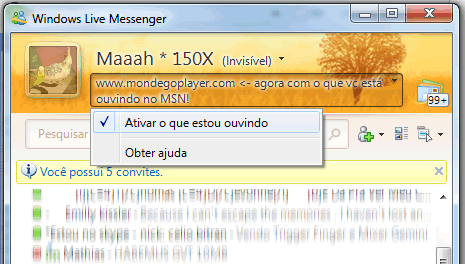
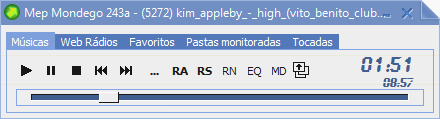
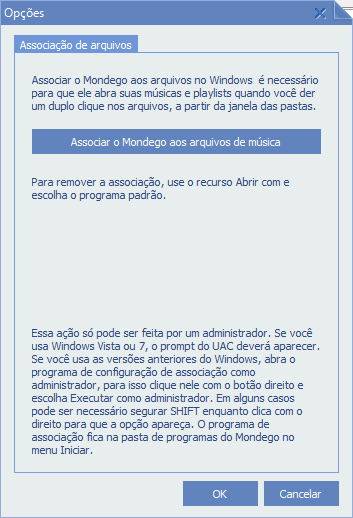
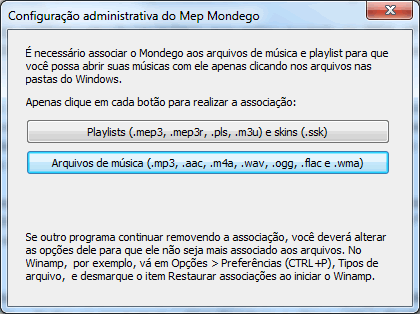
olá marcos, cara como a algum tempo lhe disse é um player com certeza ótimo hei, recomendo 100%.
e não sei se lembra, mas lhe perguntei a também em relação aos links da sky fm que vem com ele, eu achei os de mais que inclue vários outros estilos, rock, top hits, até bossa nova;
caso seja de teu interece, me digas que lhe envio a lista com eles.
Olá Marco Elias,
venho acompanhando o explorando e aprendendo desde q ele ainda era o janelas e pinguins…
sendo assim, gostaria de parabenizá-lo pelo site e, meio atrasado =P, pelo Mondego tbm…
Projeto muito bom mesmo! já era de se esperar q o Baixaki expressasse bem a qualidade deste player criado por vc!
Junto a isso gostaria de saber tbm se vc n pode criar uma versão portable dele?
Abraço e sucesso.
Opa, valeu! Faz tempo mesmo, o site era bem informal e mais pessoal quando era janelasepinguins… haha saudades daquela época.
Versão portable está nos planos, logo vai sair :) Vou ver se apresso um pouco, muita gente tem pedido.
Abraços! Fico feliz em saber que acompanha o site há tanto tempo :D
eu preferia quando era janelasepingins… perdeu o estilo de antigamete, ficou cheio de sites, mas falta conteudo.
É a falta de tempo… A divisão não tem muito a ver com isso, mas não sou de ficar criando posts aqui só para postar, ou ficar postando notícias que todo mundo posta… Em geral quando posto procuro postar algo útil, sei que a frequencia não é a mesma de antes mas isso pode mudar ainda :)
Olá, gostaria se saber se no Mondego tem como a gente escolher uma radio de outra cidade para ouvir, tipo quero ouvir a Jovem Pan de São Paulo, dá pra fazer isso ?
Ivan, ele só vem com rádios de exemplo para ver tocar/gravar. Você precisa adicionar as que deseja. Entre no site da rádio desejada e procure pelo ícone de ouvir, normalmente o link do arquivo para Winamp funciona com o Mondego. Geralmente é um arquivo de extensão .pls. Feito isso, abra esse arquivo no Mondego, ou arraste pra cima da tela dele.